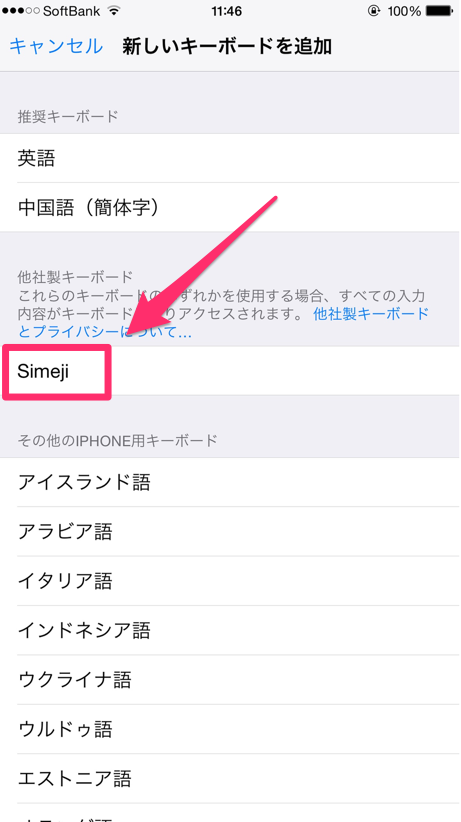iPhoneのアプリを利用して「きもい系」の顔文字を簡単に入力してみます。
きもい顔文字の例
独自性の高い顔文字でもある「きもい系」の顔文字。実際にはこんなモノが使われていますね。
( `ิิ,_ゝ´ิ)こんばんは
( ≖ิ‿≖ิ )
( ━☞´◔‿ゝ◔`)━☞
(́◉◞౪◟◉)
(ી(΄◞ิ౪◟ิ‵)ʃ)
生理的にうけつけない気持ち悪さがあります(笑)
実際、これらのキモイ系顔文字を利用するには、上のように表示されている顔文字を自分で調べてコピペして使うか、もしくは「顔文字アプリ」をインストールして同様にコピペするかの方法が多いはず。
▶参考:「面白い」系の顔文字が使えるiPhoneアプリ3選!
これらの方法を使って、コピペで入力するのも良いですが、iPhoneを利用しているならもっと簡単に入力できる方法があります。
きもい系顔文字を簡単入力する方法
手順としては以下の方法を行っていきます。
- Simejiをインストール
- キーボードへ登録する
- 文章中に「きもい」変換
順番に具体的に見ていきましょう。
1.Simejiをインストール
App Storeで「simeji」と入力してアプリを検索します。
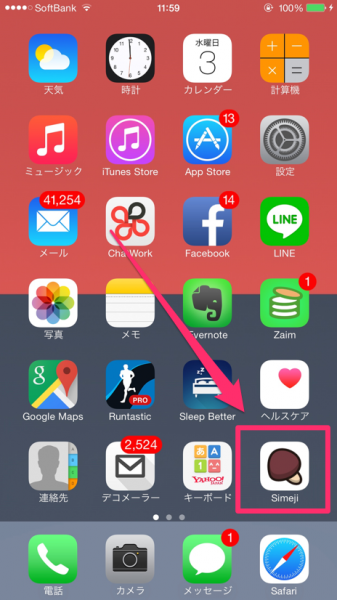
アプリは矢印のアイコンのものです。
Simejiは日本語入力に特化したアプリで、多数の顔文字やおもしろ変換等の機能の他、キーボードデザインの変更もする事ができるアプリです。
アプリインストール後は、アプリはタップせずにキーボードの設定に登録する事によってアプリが連動して使用される仕組みです。
2.キーボードへ登録する
SimejiをiPhoneのキーボードの一つとして設定していきます。
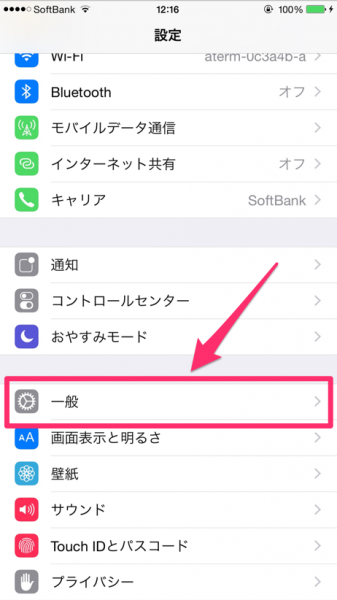
「設定」アプリをタップして、「一般」を選択します。
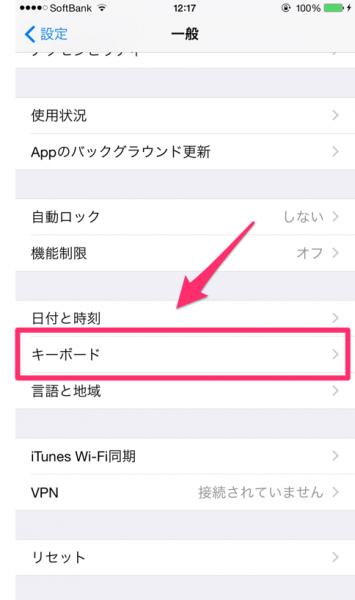
「キーボード」をタップ。
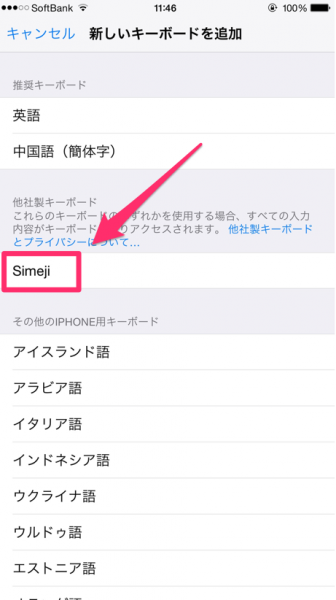
「新しいキーボードを追加」をタップし画面へと移動します。
他社製キーボードとプライバシーへの注意書きをチェックし、同意できるなら表示されている「Simeji」キーボートをタップして登録しましょう。
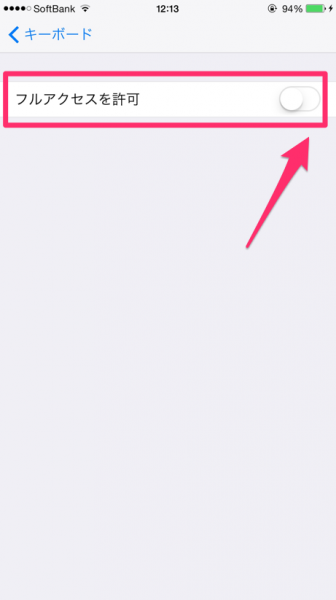
キーボード一覧から追加された「Simeji」をタップし、上記画面で「フルアクセスを許可」をONにしたらキーボードの設定は完了です。
3.文章中に「きもい」変換
実際にきもい顔文字を入力してみます。
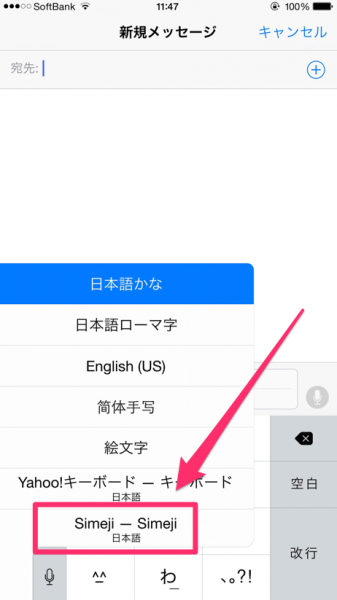
メッセージアプリ等で入力変換を選択すると「Simeji」キーボードが追加されているはずです。
これを選択してキーボードを変更します。
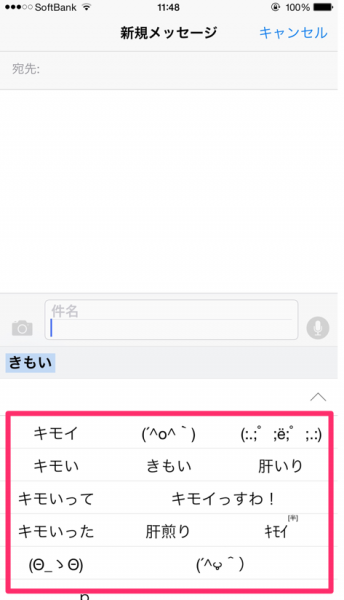
変更後、文章入力画面に「きもい」と打ってみると…きもい顔文字がいくつか表示されているのが分かります。
ちなみに、iPhoneのデフォルトのキーボードで同様の操作を行っても顔文字が表示されますが、1つだけしか表示されません。
デフォルトよりも多くの顔文字表示が可能なSimejiですが、実はさらに増やす事が可能です。
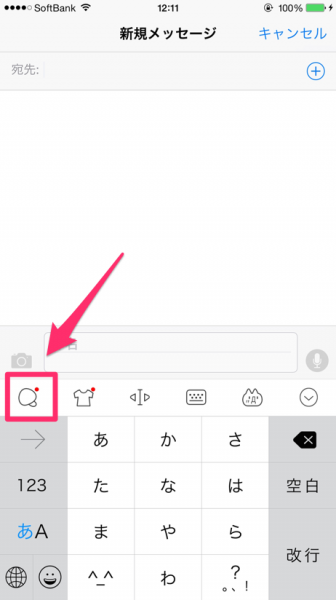
Simejiキーボード画面の左上の赤枠内、しめじマークのアイコンをタップします。
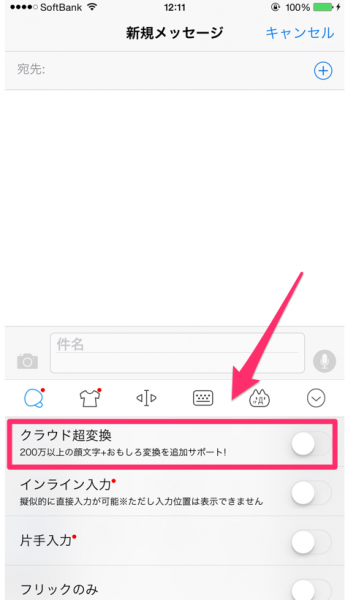
ここで「クラウド超変換」という機能をONにしましょう。
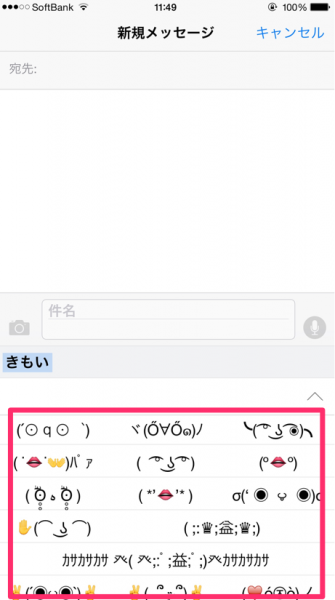
「クラウド超変換」をONにした状態で、再び同様の操作を行ってみます。
すると、先ほどよりも多くの顔文字が表示されている事が分かります。また、iPhone由来の絵文字も組み合わせたバージョンもある事も特徴です。
オンラインでよく使われる顔文字をSimejiアプリがひっぱってくるため、より多くの顔文字が表示されるという仕組みです。
この方法を使えば、手入力でコピペして使用するよりも、もっと簡単に多くの顔文字を利用する事ができるはずです。